Сохранение проектов на флеш-накопители является неотъемлемой частью работы программистов, дизайнеров и других специалистов, чья деятельность связана с созданием и редактированием файлов на компьютере. Флешка – это одно из наиболее удобных средств хранения данных, которое можно всегда взять с собой и передать другим пользователям. Как же правильно сохранить проект на флешку с ноутбука?
Первым шагом является подключение флешки к ноутбуку. Для этого необходимо вставить флешку в USB-порт компьютера. Обратите внимание на то, что многие ноутбуки имеют несколько USB-портов, поэтому выберите свободный порт для подключения флешки.
Когда флешка успешно подключена к ноутбуку, откройте проводник вашей операционной системы и найдите нужные файлы проекта. Выделите эти файлы, нажав на них один раз левой кнопкой мыши. Если вам необходимо выбрать несколько файлов, удерживайте клавишу Ctrl на клавиатуре и щелкните на каждом файле.
Как перенести проект на флешку с ноутбука

Вы завершили работу над своим проектом на ноутбуке и хотите сохранить его на флешку для более удобного доступа и передачи другим людям? В этой статье мы расскажем, как правильно перенести проект на флешку с ноутбука.
1. Вставьте флешку в USB-порт вашего ноутбука. Дождитесь, пока операционная система распознает устройство и откроет его.
2. Откройте проводник или файловый менеджер на вашем ноутбуке и найдите папку, в которой хранится ваш проект. Это может быть папка "Документы", "Рабочий стол" или другое место, где вы его сохранили.
3. Выделите папку с проектом, щелкнув на ней один раз, чтобы она стала выделенной. Если ваш проект состоит из нескольких файлов и папок, удерживайте клавишу Shift или Ctrl и щелкните на каждом из них для их выделения.
4. Нажмите правой кнопкой мыши на выделенные файлы и папки. В контекстном меню выберите опцию "Копировать" или "Вырезать", в зависимости от того, хотите ли вы оставить копию проекта на ноутбуке или переместить его полностью на флешку.
5. Откройте флешку, которая должна быть распознана как сменный диск вашего ноутбука. Если она не открывается автоматически, щелкните на ней в проводнике или файловом менеджере.
6. В пустой области флешки нажмите правой кнопкой мыши и выберите опцию "Вставить". Ваш проект будет скопирован или перемещен на флешку, в зависимости от выбранной вами опции.
7. Дождитесь завершения процесса копирования или перемещения. Это может занять некоторое время, особенно если ваш проект включает большие файлы или множество папок.
8. После завершения процесса, вы можете проверить флешку, чтобы убедиться, что все файлы и папки вашего проекта успешно скопированы или перемещены на нее.
Теперь ваш проект полностью сохранен на флешке и готов к использованию на других устройствах. Не забудьте извлечь флешку из ноутбука перед отключением ее или выключением вашего компьютера, чтобы избежать потери данных.
| Пункт | Описание действия |
|---|---|
| 1 | Вставьте флешку в USB-порт ноутбука |
| 2 | Откройте папку с проектом на ноутбуке |
| 3 | Выделите файлы и папки проекта |
| 4 | Скопируйте или вырежьте файлы и папки |
| 5 | Откройте флешку в проводнике или файловом менеджере |
| 6 | Вставьте скопированные или перемещенные файлы и папки на флешку |
| 7 | Дождитесь завершения процесса копирования или перемещения |
| 8 | Проверьте флешку на наличие проекта |
Подробная инструкция по сохранению проекта на внешний носитель
Шаг 1: Подготовка флешки
Убедитесь, что на вашей флешке достаточно свободного места для сохранения проекта. Если нет, очистите флешку или выберите другой внешний носитель с достаточным объемом памяти.
Шаг 2: Откройте проект
Запустите проект на вашем ноутбуке и убедитесь, что все файлы и документы, связанные с проектом, открыты.
Шаг 3: Выбор файлов
Выберите все файлы и документы, которые вы хотите сохранить на внешнем носителе. Чаще всего это включает в себя исходные файлы проекта, версии проекта, документацию и любые другие файлы, связанные с проектом.
Шаг 4: Копирование файлов на флешку
Откройте проводник или файловый менеджер на вашем ноутбуке и перейдите к директории или папке, где находится флешка. Перетащите выбранные файлы и документы на флешку или скопируйте их вручную, используя команду "Копировать" и "Вставить". Убедитесь, что процесс копирования завершен успешно и все файлы находятся на флешке.
Шаг 5: Проверка сохраненных файлов
После копирования файлов на флешку, откройте ее и убедитесь, что все файлы, которые вы хотели сохранить, находятся на ней. Проверьте каждый файл на целостность и предоставленную информацию.
Шаг 6: Использование сохраненных файлов
Теперь ваш проект сохранен на внешнем носителе и готов к использованию на другом устройстве. Подключите флешку к другому устройству и откройте проект, используя соответствующие программы и инструменты.
Помните, что регулярное сохранение проекта на внешний носитель является хорошей практикой для предотвращения потери данных и обеспечения доступа к проекту с разных устройств.